
建立房屋內壁的掃描是一種相當常見的任務,用於參與室內設計和住宅建築的設計。在版本19的體系結構中,有一個工具,旨在方便地創建掃描。
熟悉他更接近。
如何在原始地址創建牆壁掃描儀
假設您有一個帶窗戶和幾個家具樣品的吸房室。創造這個房間牆壁的正交投影。現在你確保它有多簡單。
有用的信息:Archicad中的熱鍵
在房間計劃窗口中,單擊工具欄上的“掃描”按鈕。在位於工作字段上方的信息面板中,選擇“幾何選項:矩形”。
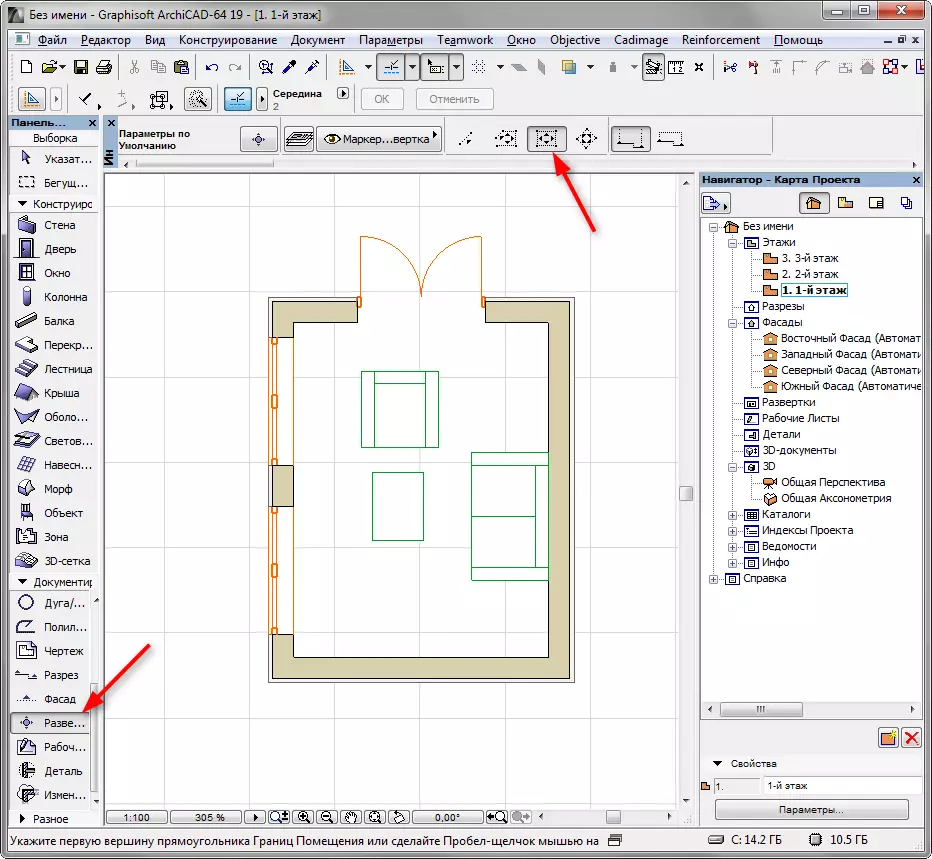
點擊房間的拐角處,重新點擊反對角的矩形區域。這會產生掃蕩,包括房間的所有牆壁。
您將看到四條拆除或接近牆壁的直線。這些是橫截麵線。他們確定房間內部將落下的房間的區域。點擊適合您的地方。
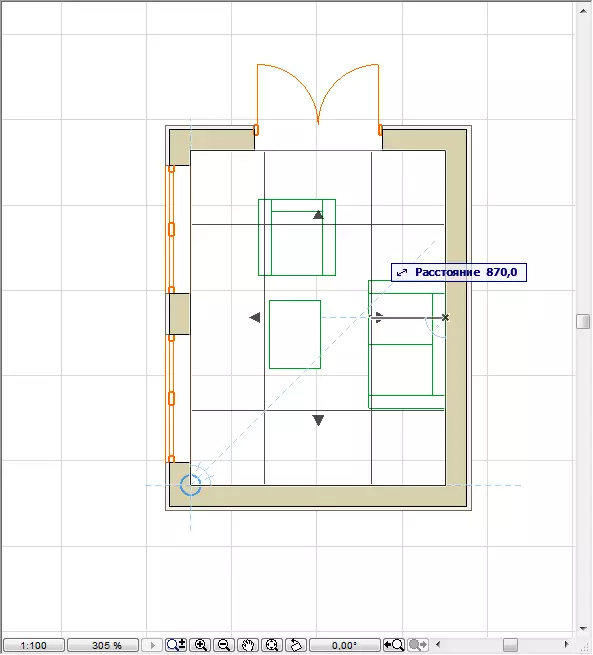
我們已經用特殊標記掃描了這個對象。
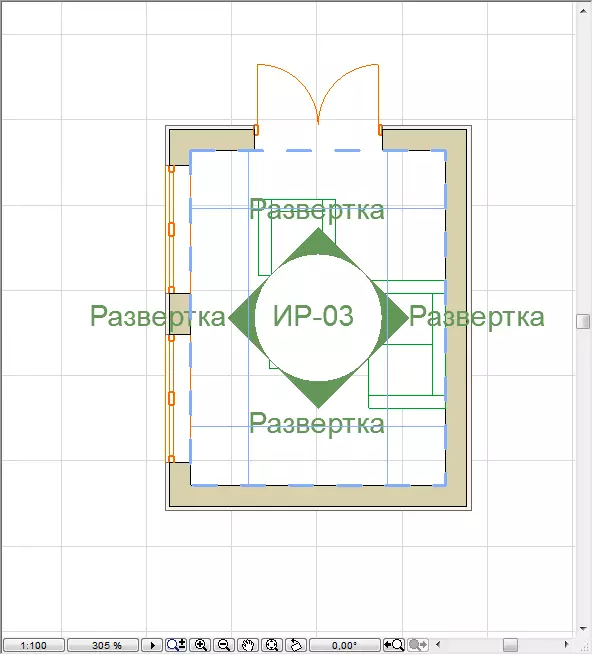
掃描現在可以在導航器中找到。當您單擊時,將打開Windows,掃描。


轉到平面圖窗口並選擇掃描對象。打開“掃描設置”對話框。讓我們用計劃刪除標記。打開“標記”滾動和下拉列表,選擇“無標記”。單擊確定。
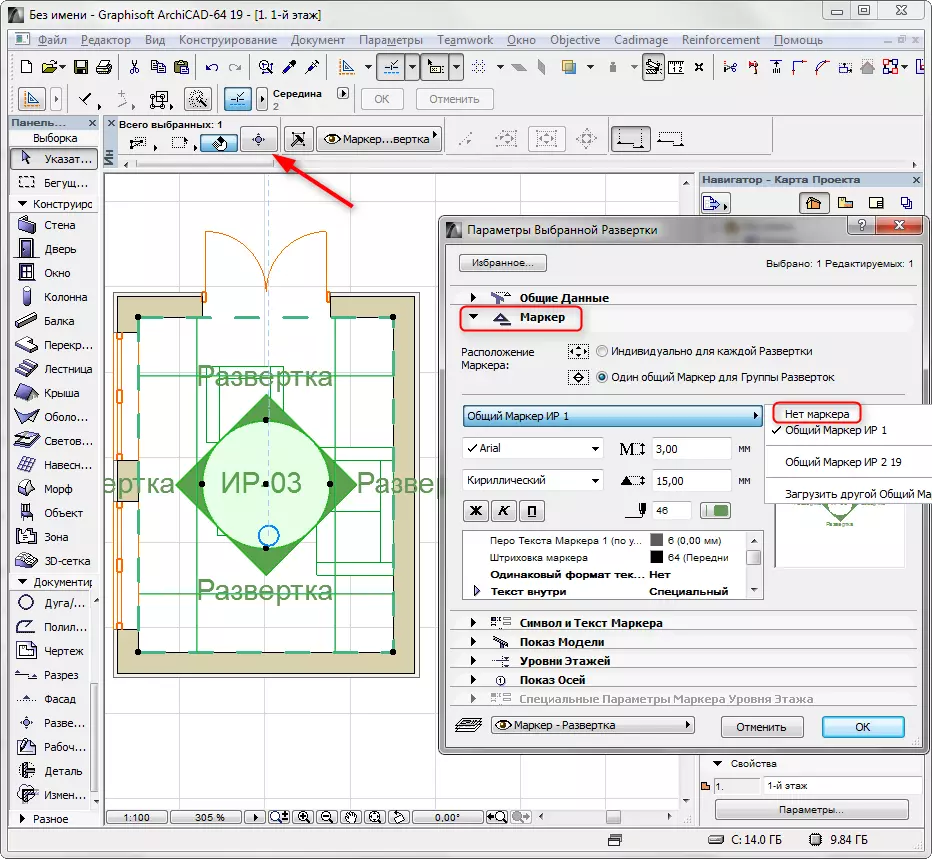
移動線路投影掃描,使它們不會越過家具,但是,家具進入掃描(原來在牆壁和投影線之間)。
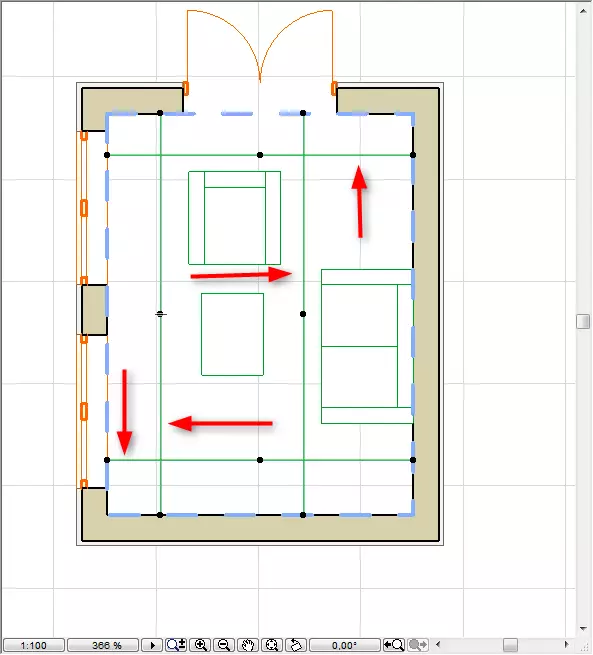
課程:如何獨立製作設計項目公寓
打開導航器中的一個掃描。右鍵單擊其名稱並選擇掃描設置。在這裡,我們可能對幾個參數感興趣。
在“常規數據”滾動中,我們可以設置深度邊框和顯示高度。如果您使用多層建築物中的一個房間,請放置高度限制。
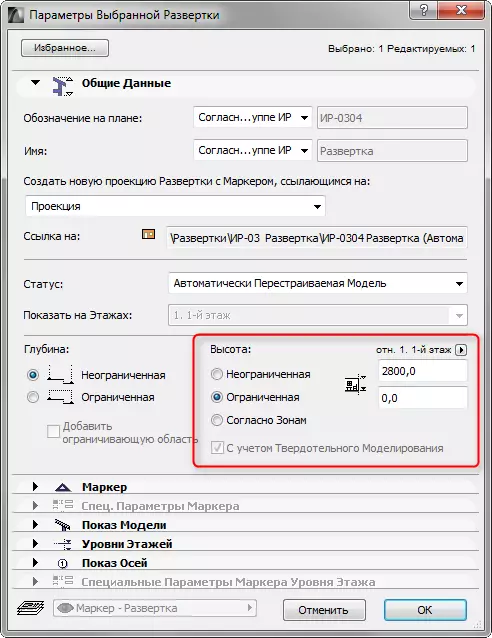
打開“模型展示”滾動。在“不在部分中的元素”中,突出顯示“注射表面的孵化”線,並在沒有陰影的情況下分配其自己的塗層的顏色“。還安裝了與“Vector 3D Shading”對面的勾號此操作將使您的掃描顏色。

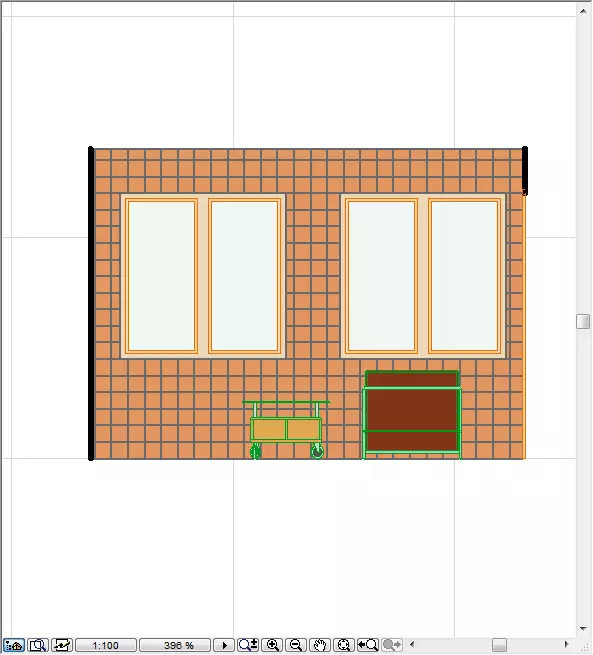
而且,如在切割和外觀中,尺寸可以應用於掃描。
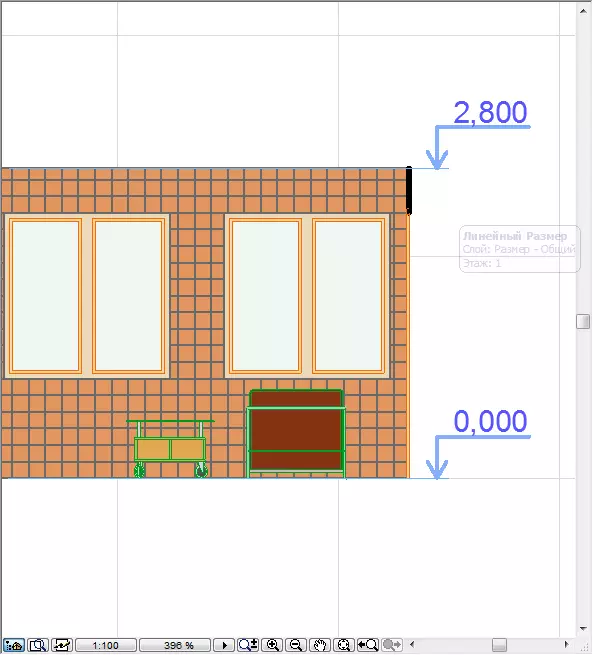
閱讀我們的網站:最佳規劃計劃
這就是如何在架構中創建和編輯掃描的過程。我們希望這一課對你很有用。
